
TimeGen(时序图绘画软件)
v3.3.5- 软件大小:1.37 MB
- 更新日期:2019-10-18 17:33
- 软件语言:简体中文
- 软件类别:图像制作
- 软件授权:免费版
- 软件官网:待审核
- 适用平台:WinXP, Win7, Win8, Win10, WinAll
- 软件厂商:

软件介绍 人气软件 下载地址
TimeGen 是一款专门用于绘制时序图的时序图绘画软件;该程序还是一款工程CAD辅助工具,用户可以使用它快速绘制时序图,可以通过程序打开/关闭Arrow的对齐网格,可以在标签上绘制水平刻度线,支持绘制自由的浮动线和箭头,文本框支持多行,并且左/右/居中对齐,用户可以使用顶部/左侧/右侧/底部引用进行多个文本框对齐;在程序中,系统带有矩形或圆形边缘的轮廓文本框,能够选择多个文本框,能够删除,移动或复制多个文本框,支持使用一个命令更改所有选定文本框的字体或大小,支持DDR时钟(差分时钟和信号),支持内部或外部箭头的新标签类型;强大又实用,需要的用户可以下载体验
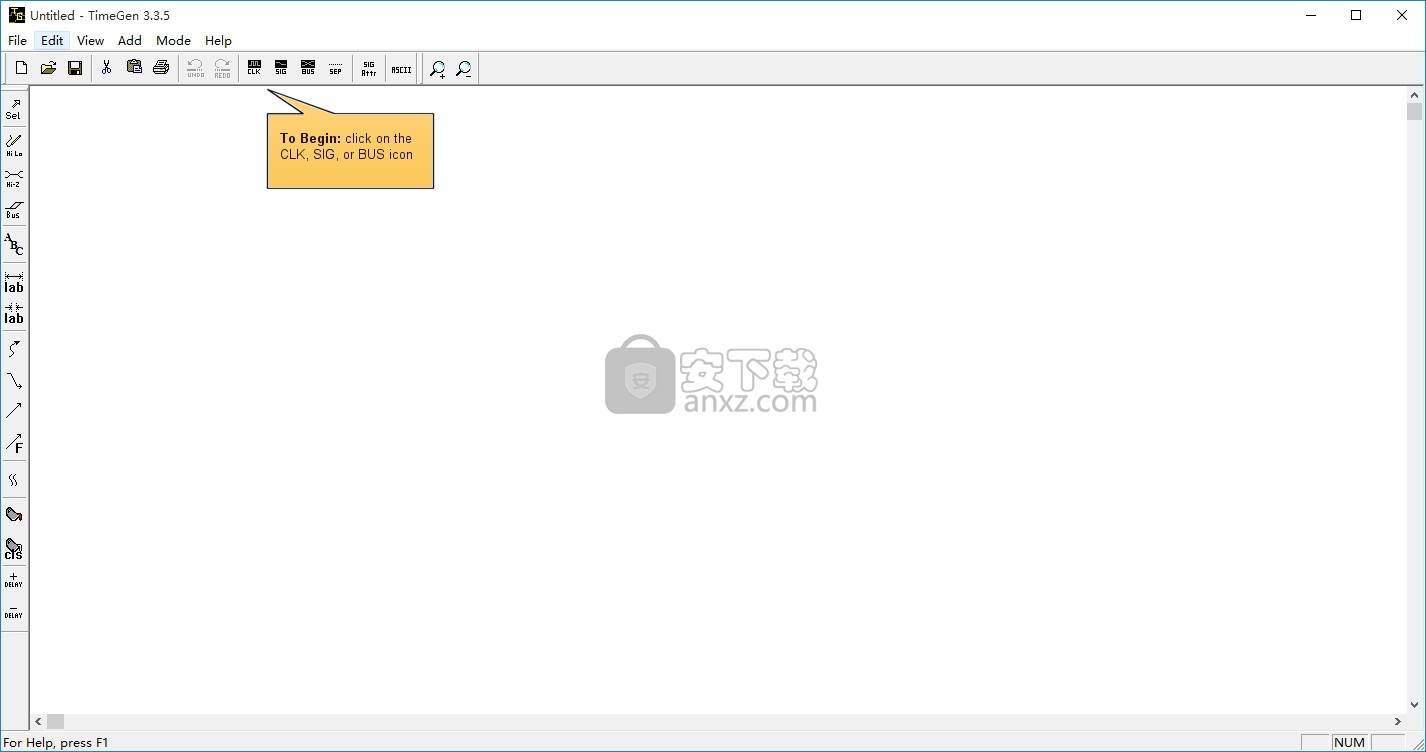
新版功能
1、支持放大/缩小放大图标
2、支持所有信号可以是hi / lo,hi-Z或总线
3、支持Snap to Grid支持开/关
4、支持自由浮动线或箭头
5、支持差分信号和时钟(DDR)
6、支持箭头和标签可以捕捉到顶部/底部,10 / 90,20 / 80,25 / 75或50%的信号
7、支持导出/导入ASCII和XML
8、支持信号上方的低电平有效
9、支持SVG图形的新导出支持
10、支持每个周期的独立延迟(+/-)
11、支持使用鼠标动态移动信号,边缘,标签,箭头或文本
12、支持不同的箭头类型(贝塞尔,直线和角度)
13、新的异步时钟支持
软件特色
1、时钟,信号和总线可以具有以下属性:理想/非理想,上升和下降沿箭头,延迟,分频时钟,字体类型,字体大小,颜色。
2、文本框可以附加或不附加到信号。每个文本框都具有字体样式,字体大小和颜色的属性。
3、只需使用鼠标绘制到图表上就可以轻松添加无效区域,就像绘画工具一样。您可以调整颜色和样式。
4、使用箭头的信号关系显示因果关系。只需点击两下鼠标就可以创建一个箭头。箭头固定在信号上。
5、工具栏图标易于访问和理解。在修改波形时,TimeGen会实时重绘它们。完成后,只需将波形复制并粘贴到Microsoft Word中即可。结果很快!
安装步骤
1、需要的用户可以点击本网站提供的下载路径下载得到对应的程序安装包
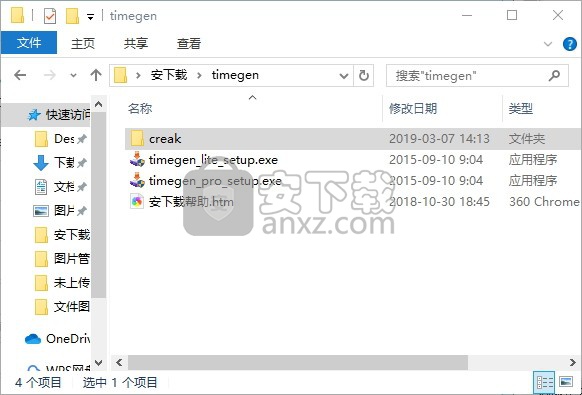
2、通过解压功能将压缩包打开,找到主程序,双击主程序即可进行安装,点击下一步按钮
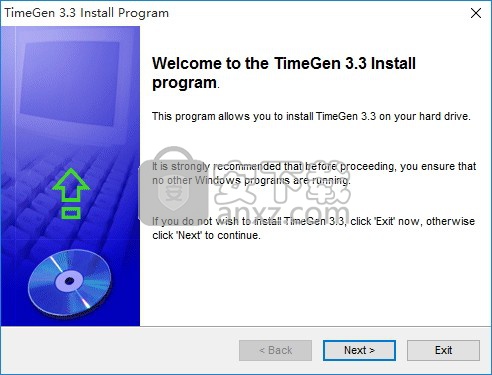
3、需要完全同意上述协议的所有条款,才能继续安装应用程序,如果没有异议,请点击“同意”按钮
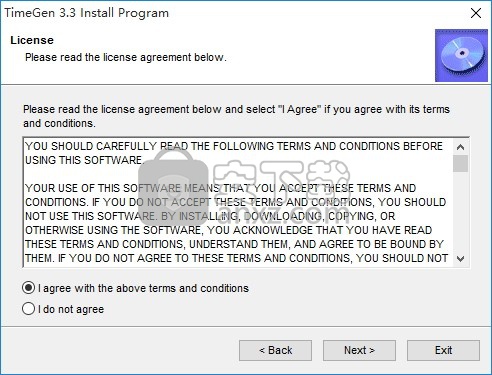
4、用户可以根据自己的需要点击浏览按钮将应用程序的安装路径进行更改
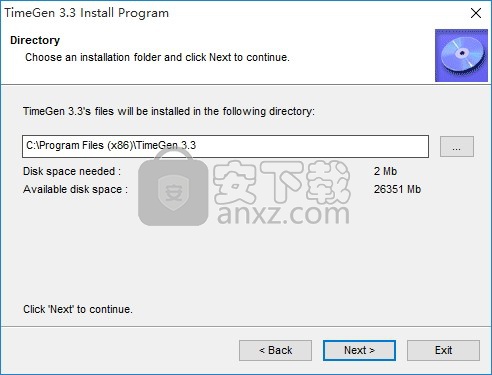
5、快捷键选择可以根据自己的需要进行选择,也可以选择不创建
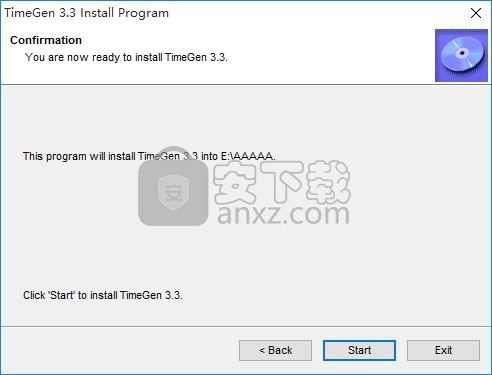
6、现在准备安装主程序。点击“安装”按钮开始安装或点击“上一步”按钮重新输入安装信息
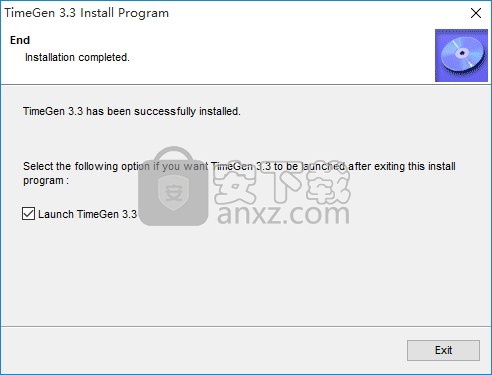
7、根据提示点击安装,弹出程序安装完成界面,点击完成按钮即可
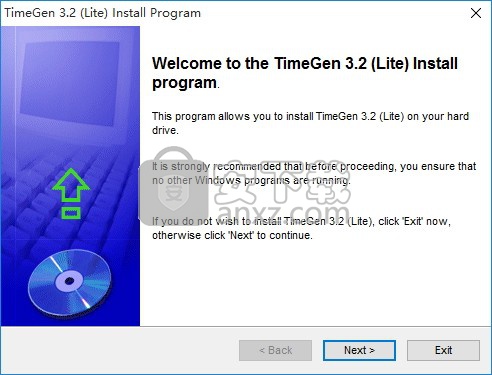
8、如果用户要安装另外一个应用程序版本,可以直接回到安装包中进行安装,过程与此版本一致;
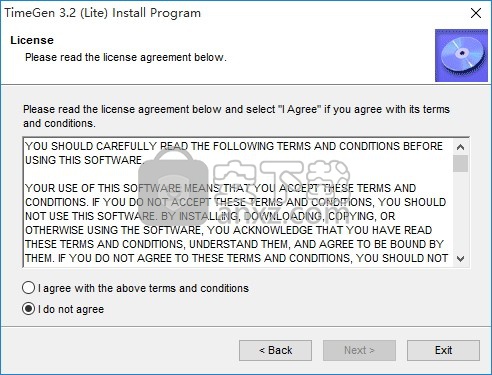

方法
1、程序安装完成后,打开应用程序安装包,找到文件,将其复制到粘贴板
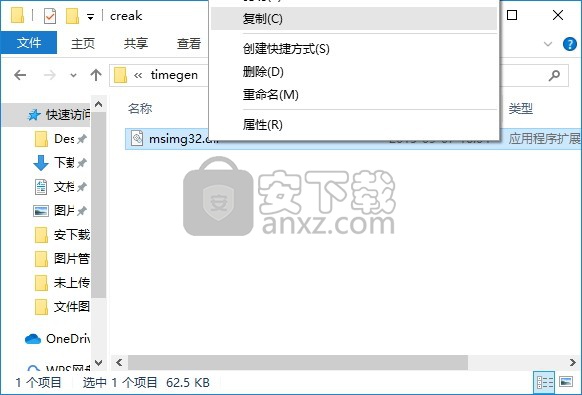
2、打开应用程序文件路径,将复制的程序粘贴替换对应的源文件
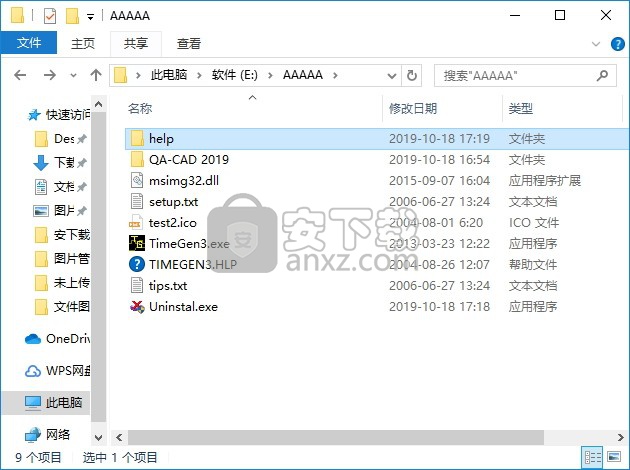
3、打开应用程序后,即可得到的应用程序
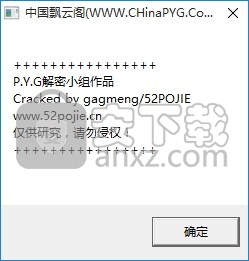
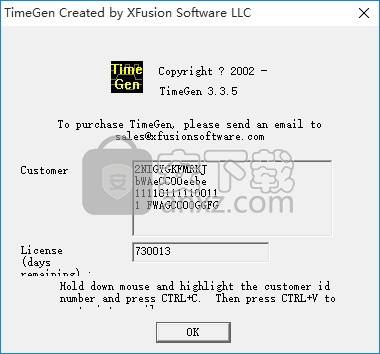
使用方法
添加时钟,信号或总线或分隔符
clk,sig或bus图标
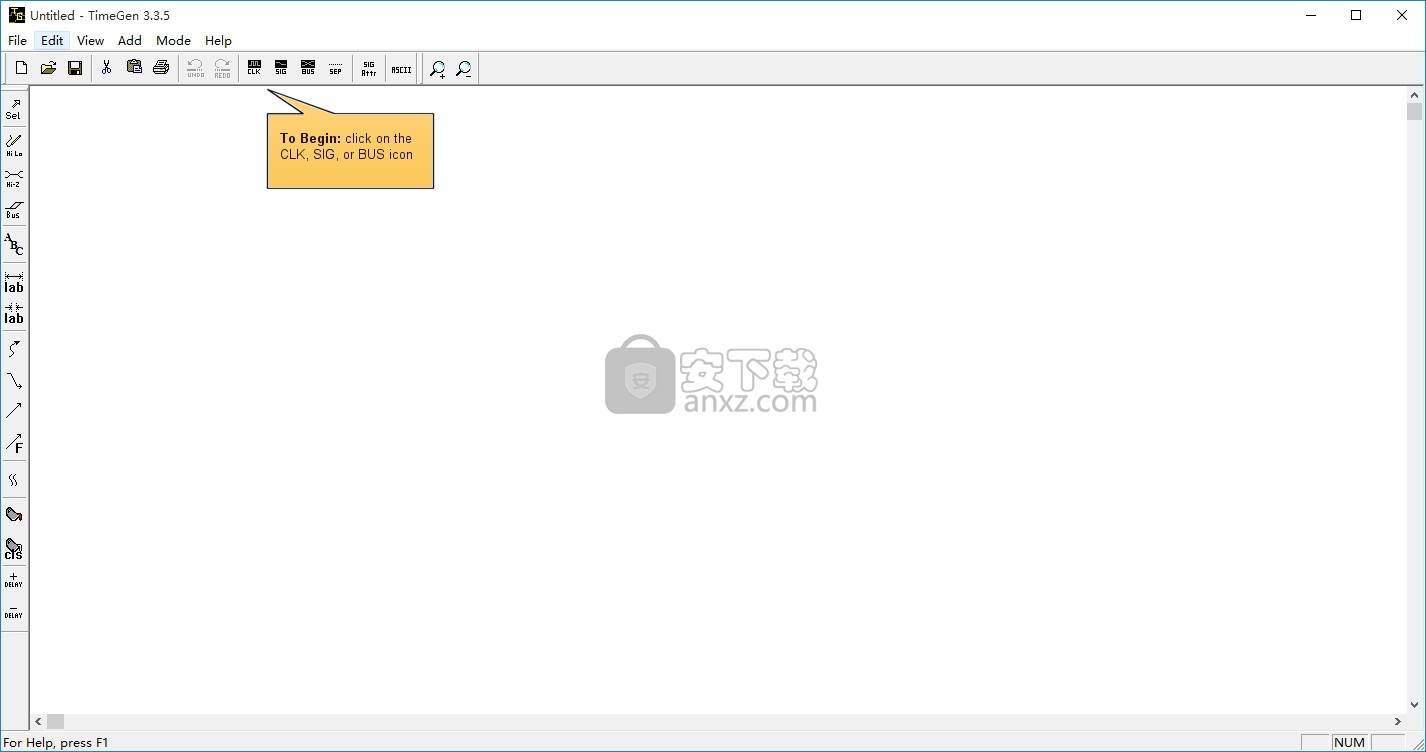
Hi-Z图标 使您可以在波形上绘制高阻抗或中线。用鼠标左键单击要在中间绘制的循环(既不高也不低)。
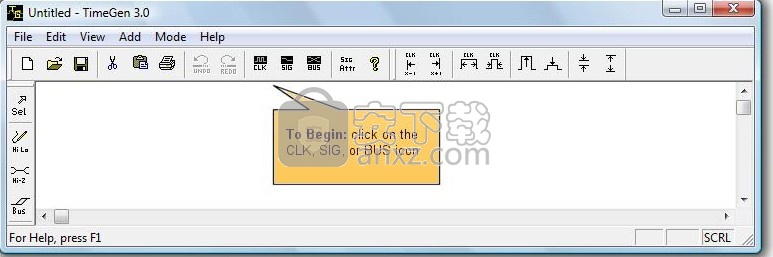
总线图标 允许您绘制总线过渡(同时高电平和低电平)。单击鼠标左键,在要创建总线转换的周期上。如果要清除总线转换,请单击两次循环。
使用draw,hi-z和bus工具修改信号
绘制图标
-Hi-Z图标
-公交车图标
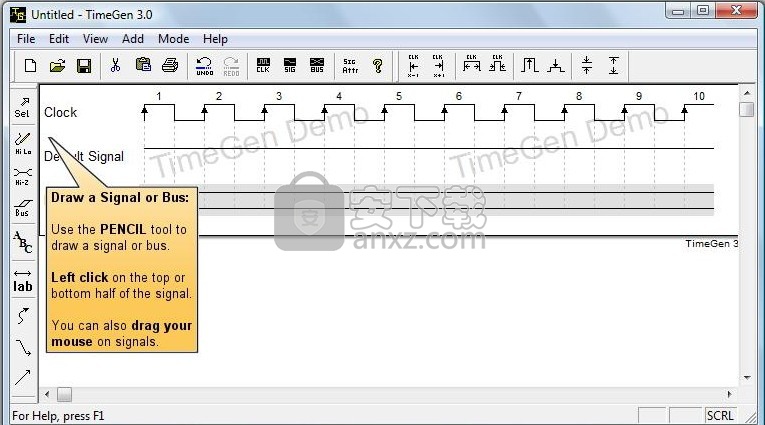
绘制图标 可让您在波形上绘制高值或低值。使用鼠标和鼠标左键,在信号的上半部或下半部单击并拖动鼠标以创建高电平或低电平过渡。
Hi-Z图标 使您可以在波形上绘制高阻抗或中线。用鼠标左键单击要在中间绘制的循环(既不高也不低)。
总线图标 允许您绘制总线过渡(同时高电平和低电平)。单击鼠标左键,在要创建总线转换的周期上。如果要清除总线转换,请单击两次循环。
移动信号位置(上/下)
选择图标
使用选择图标单击信号名称。这将突出显示信号。
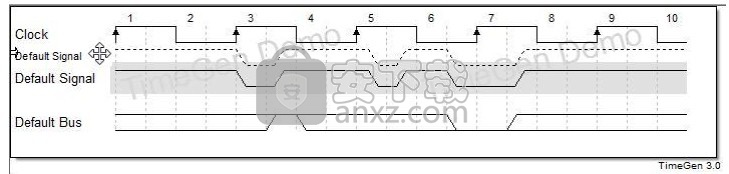
使用鼠标左键将信号拖放到新位置。
移动信号的过渡边缘(左/右)
选择图标
您可以使用选择图标向左或向右拖动信号边缘。将鼠标光标移到过渡边缘上,
然后鼠标光标将变为水平箭头:
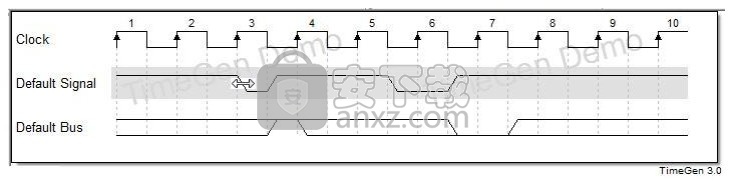
用鼠标左键拖放过渡边缘。默认情况下,允许您每半周期进行一次过渡。
如果您需要每个时钟沿更多的跃迁,则需要将时钟频率更改为二分频(右键单击并选择“编辑属性”)。
这将使您每半个周期有两个转换。
更改信号名称
-选择图标
您可以使用选择图标,然后双击信号名称。
您还可以使用鼠标右键,然后选择“编辑属性”以弹出一个新对话框:
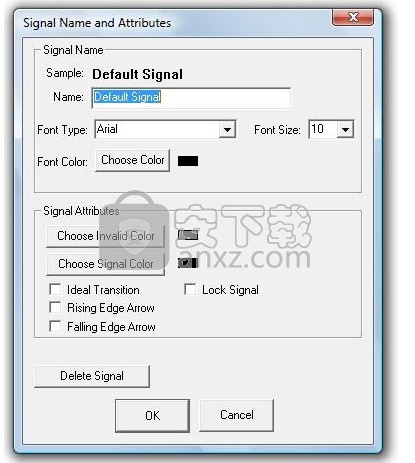
输入新的信号名称,然后按确定。
如果要使用多个信号名称,请用换行符将它们分开。例如,“控制信号\ n读不写”
反转信号
-选择图标
您可以使用选择图标,然后右键单击信号并选择“反转”:
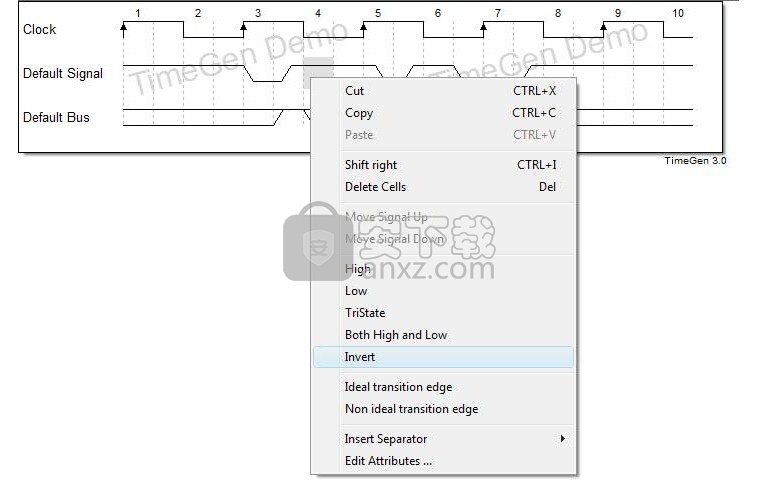
为信号(+/-)延迟添加均匀延迟
-“ +”延迟图标
-“-”延迟图示
通过+延迟图标 ,您可以向波形添加正延迟(1个像素)。如果突出显示整个信号(通过单击信号名称),然后按+延迟图标,这将为每个周期增加一个统一的延迟。
“-”延迟图标 允许您减去波形的延迟(1个像素)。如果突出显示整个信号(通过单击信号名称),然后按-延迟图标,这将在每个周期中减去统一的延迟。
如果您只想向一个周期添加一个延迟,则仅突出显示该周期(使用选择工具并拖动鼠标),然后单击+/-延迟图标。您也可以只用鼠标拖动过渡
在信号之间插入分隔符
按下鼠标右键,然后选择“插入分隔符”。有四种类型可供选择:
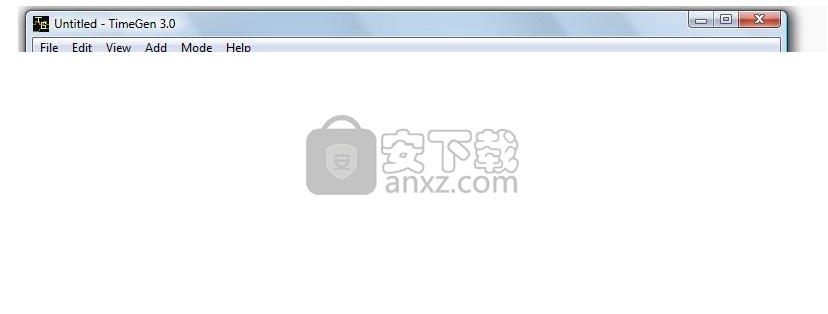
更改信号属性
按下鼠标右键,然后选择“编辑属性...”。这将弹出一个新的Signal Atributes对话框:
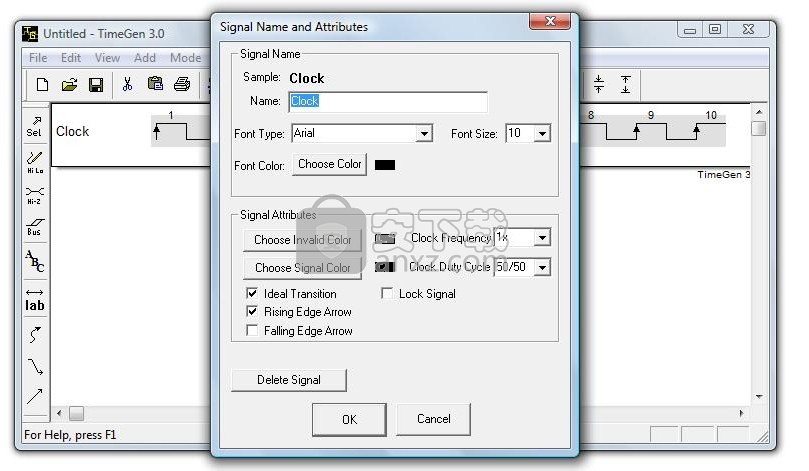
创建分频时钟-更改时钟频率以创建分频时钟
创建差分时钟(或信号)-选中差分时钟框以绘制信号的两个极性(一条实线和一条虚线)
更改时钟占空比-单击下拉框以选择高时钟周期与低时钟周期的比率
在边缘添加上升/下降箭头-每个复选框都会在上升或下降边缘绘制一个箭头
更改信号颜色-为信号选择唯一的颜色
锁定信号-这将锁定信号,因此您无法更改或使用它
人气软件
-

亿图图示10绿色 256.88 MB
/简体中文 -

Windows Camera(多功能win系统相机与管理工具) 25.25 MB
/英文 -

adobe illustrator cs6 中文 2017 MB
/简体中文 -

axure10.0中文 132 MB
/简体中文 -

xmind2020(思维导图设计工具) 32位和64位 172.55 MB
/简体中文 -

PixPix(证件照处理软件) 18.7 MB
/简体中文 -

Barcode Toolbox 条形码插件 1.95 MB
/英文 -

Startrails(星轨堆栈合成软件) 0.36 MB
/英文 -

edrawmax中文 219 MB
/简体中文 -

Adobe XD Windows汉化 233 MB
/简体中文


 Tux Paint(儿童绘图软件) v0.9.30
Tux Paint(儿童绘图软件) v0.9.30  色彩风暴绘画(电脑绘图软件) v20.23.0.0
色彩风暴绘画(电脑绘图软件) v20.23.0.0  Autodesk SketchBook Pro 2020注册机 附安装教程
Autodesk SketchBook Pro 2020注册机 附安装教程  Xara Designer Pro Plus 20 v20.2.0.59793 附安装教程
Xara Designer Pro Plus 20 v20.2.0.59793 附安装教程 















